Kuidas Facebookis küsitlust luua?

Kui otsite, kuidas luua Facebookis küsitlust, et saada inimeste arvamust, siis meilt leiate kõik lahendused alates sündmustest, messengerist kuni looni; saate Facebookis küsitluse luua.
Miski ei saa olla nii rahustav, kui kuulata lugusid, mis teile meeldivad, ikka ja jälle. Kuid iga päev ilmuvad uued lood muudavad viimati mängitud lugude jälgimise raskemaks, kuna kuulame pidevalt uusi lugusid ja unustame viimased, mida nautisime. Tahtsin pikka aega luua esitusloendi, mida olen teatud aja jooksul kõige rohkem kuulanud, kuid see ebaõnnestus haledalt. Lõpuks leidsin lahenduse, mida otsisin.
Apple Music Library
Apple Music Library on nagu vastus iga muusikasõbra palvetele. Siin saab kasutaja kordusfunktsiooni abil läbi vaadata iga üksiku laulu, mis talle meeldis ja mida kõige rohkem mängis.
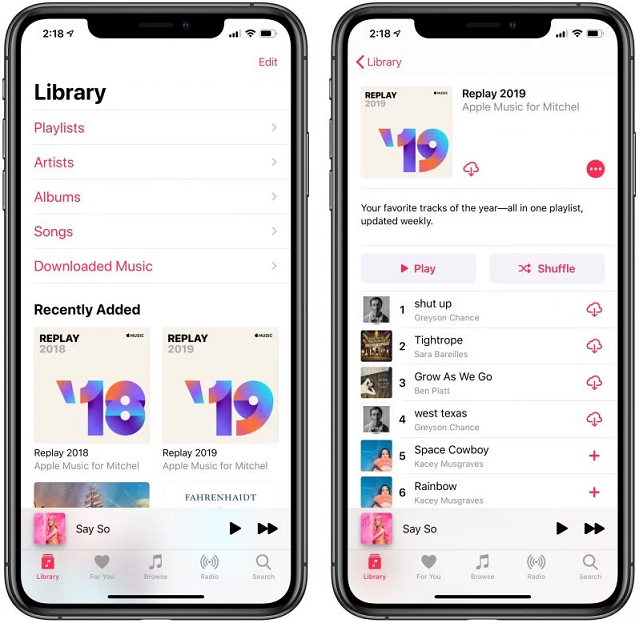
Uudised18
Ja selle funktsiooniga on kaks kõige hämmastavamat asja, mis minu arvates olid ka kõige atraktiivsemad. Esiteks saan filtreerida ajaperioodi ja saan selle aja jooksul kõige rohkem mängitud lugude loendi. Teine on see, et see uuendab nimekirja iganädalaselt (täpsemalt igal pühapäeval). Seega ei pea ma edaspidiseks otstarbeks uut loendit/albumit eraldi looma. Yayyyyyy!!!
Pakitud 2018 ja Apple Music Replay
Noh, ma olen kasutanud Spotify's Wrapped 2018, mis oli tol ajal paugu, sest see andis mulle vähemalt midagi kaasa. Siiski olid mõned piiranguseinad, mis Apple Music Replayga siin tugevalt purustati . Üks esimesi oli, nagu nimigi ütleb, Wrapped in 2018, see näitab mulle ainult lugusid, mida olen mänginud 2018. aastal ja seda ka 2018. aasta jaanuarist kuni 2018. aasta oktoobrini. Teine ja peamine oli see, et seda pakitud loendit ei saa uuendada uute lugudega, hakkan lähiajal kuulama.
Asi pole selles, et mulle Wrapped 2018 ei meeldiks, aga nüüd Apple Music Replayga saan ma lugusid hoida vastavalt ajaperioodile, mida tahan, ja nimekiri täieneb automaatselt. Niisiis, ma arvan, et see on minu jaoks kasulik olukord.
Kuidas see töötab?
Apple Music Replay kogemiseks külastage ja puudutage valikut „Get Your Replay Mix”. Kui olete juba sisse logitud, siis on hea minna või läbige lihtsalt sisselogimisprotsess.
Apple Music Library
Kui olete sisse loginud, annab see teile esitusloendi 2019. aastal enim mängitud lugudest. Samuti loob see täiendava esitusloendi iga Apple Musicu tellitud aasta kohta. Nii saate tagasi sukelduda, et vaadata ka teiste aastate eelistatud lugusid. Lihtsalt teadmiseks – saate eksportida ka oma Apple Music Replay esitusloendi nagu kõik teised oma muusikakogu esitusloendid. Tellijad saavad sellele funktsioonile veebis juurde pääseda ja Maci või iOS-i seadmetesse esitusloendeid lisada.
Funktsioon filtreerib minu jaoks välja ka nimekirja nende lauljate põhjal, keda olen kõige rohkem kuulanud, mis on minu arvates samuti plusspunkt. Nii et päeva lõpuks on mul palju laule kuulata ja parim osa on see, et need kõik on need, mida ma kõige rohkem armastan.
Kuna algatus on alles algusjärgus ega ole veel saadaval kõigil platvormidel, on see peagi saadaval iOS-i, iPadOS-i ja Maci jaoks. Võite alati külastada ja hakata oma mineviku mälestusi tagasi elama.
Mida arvate sellest Apple'i algatusest? Kas olete ka selles osas minuga nõus või olete rahul rakendusega Wrapped 2018. Kui proovite seda funktsiooni proovida, lisage oma Apple Music Replay ekraanipildid allolevatesse kommentaaridesse!
Kui otsite, kuidas luua Facebookis küsitlust, et saada inimeste arvamust, siis meilt leiate kõik lahendused alates sündmustest, messengerist kuni looni; saate Facebookis küsitluse luua.
Kas soovite aegunud pääsmeid kustutada ja Apple Walleti korda teha? Järgige selles artiklis, kuidas Apple Walletist üksusi eemaldada.
Olenemata sellest, kas olete täiskasvanud või noor, võite proovida neid värvimisrakendusi, et vallandada oma loovus ja rahustada meelt.
See õpetus näitab, kuidas lahendada probleem, kuna Apple iPhone'i või iPadi seade kuvab vales asukohas.
Vaadake, kuidas saate režiimi Mitte segada iPadis lubada ja hallata, et saaksite keskenduda sellele, mida tuleb teha. Siin on juhised, mida järgida.
Vaadake erinevaid viise, kuidas saate oma iPadi klaviatuuri suuremaks muuta ilma kolmanda osapoole rakenduseta. Vaadake ka, kuidas klaviatuur rakendusega muutub.
Kas seisate silmitsi sellega, et iTunes ei tuvasta oma Windows 11 arvutis iPhone'i või iPadi viga? Proovige neid tõestatud meetodeid probleemi koheseks lahendamiseks!
Kas tunnete, et teie iPad ei anna tööd kiiresti? Kas te ei saa uusimale iPadOS-ile üle minna? Siit leiate märgid, mis näitavad, et peate iPadi uuendama!
Kas otsite juhiseid, kuidas Excelis automaatset salvestamist sisse lülitada? Lugege seda juhendit automaatse salvestamise sisselülitamise kohta Excelis Macis, Windows 11-s ja iPadis.
Vaadake, kuidas saate Microsoft Edge'i paroole kontrolli all hoida ja takistada brauserit tulevasi paroole salvestamast.







